windows7疑难解答在哪里打开 win7如何进入疑难解答
在win7系统中自带有疑难解答功能,当用户的系统出现故障的时候,不妨通过疑难解答来进行修复,如果疑难解答解决不了的问题,也可以直接提问出来,看看是否可以帮助你解决问题,可是win7如何进入疑难解答呢?接下来小编就来给大家介绍win7进入疑难解答操作方法。
具体方法:
1、打开电脑,点击开始菜单,点击【控制面板】,进入控制面板主界面
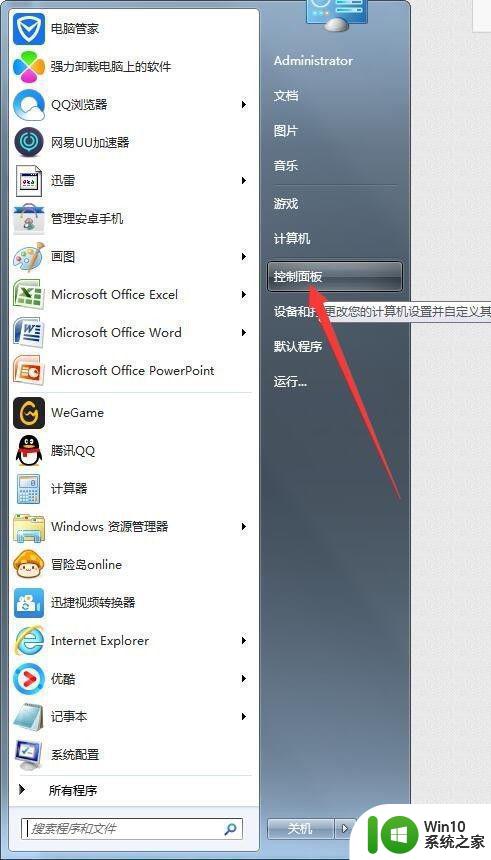
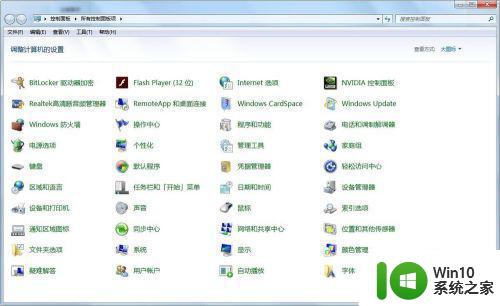
2、在进入控制面板主界面后,点击【操作中心】,进入win7更改操作中心设置主界面
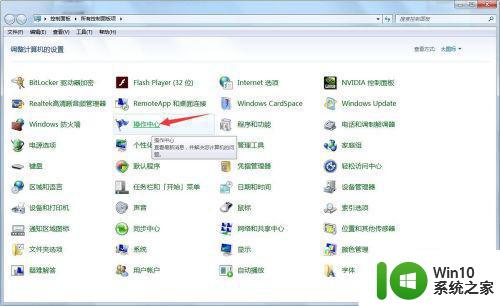
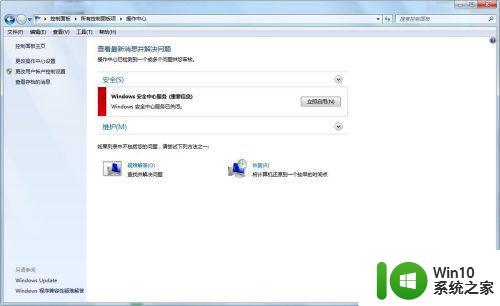
3、在进入win7更改操作中心设置主界面后,点击维护下面的【疑难解答】,进入win7系统疑难解答主界面
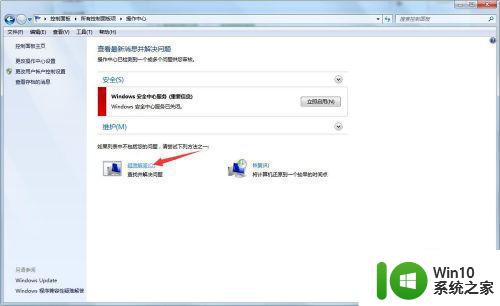
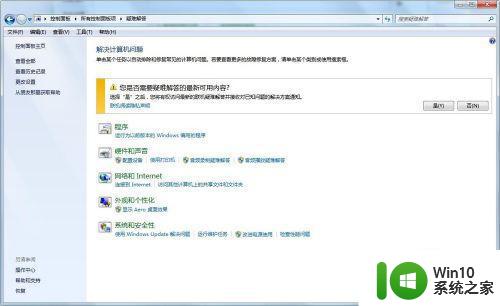
4、在进入win7系统疑难解答主界面后,点击系统和安全性一栏最右边的【检查性能问题】,进入性能界面
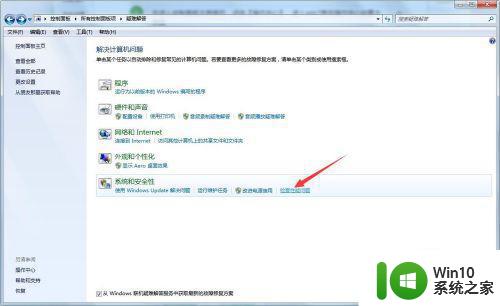
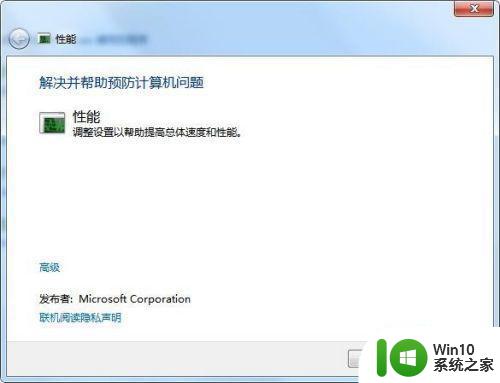
5、在进入性能界面后,首先点击左下方的【高级】,然后将【自动应用修复程序】的勾给点上,然后点击【下一步】
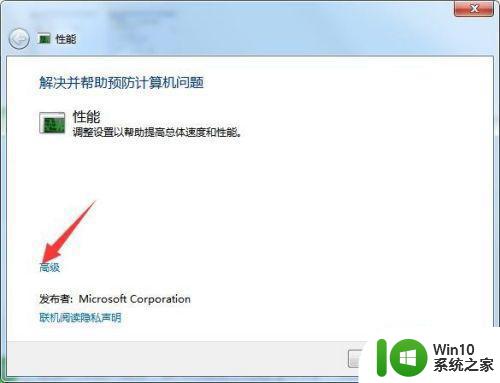
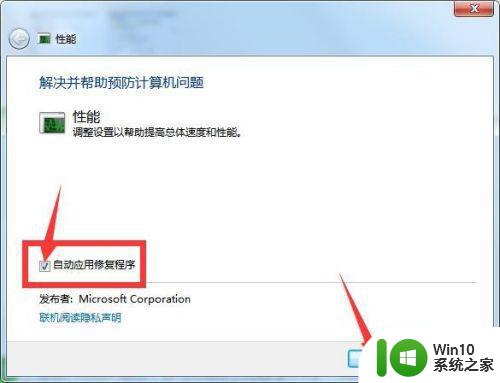
6、在点击下一步后,系统便开始检测了,待检测完毕后会生成检测报告,此时,你就可以看到你的电脑出了什么样的问题以及修复的情况
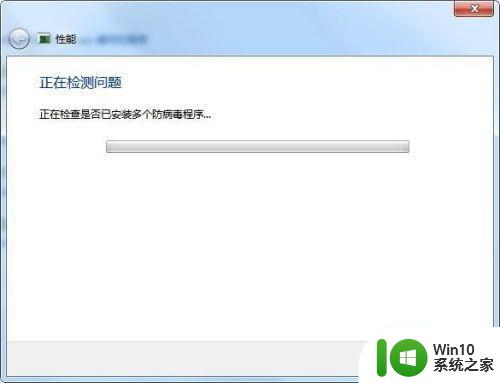
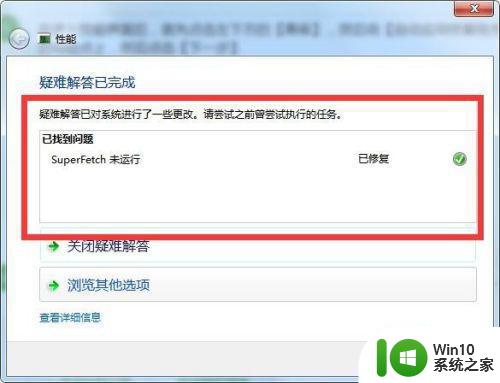
7、如果你想要看详细的问题的情况,在检测报告界面点击左下方的【查看详细信息】,此时,你就可以看到疑难问题的具体情况了,待察看完毕后,点击下一步,此时会返回检测报告界面,在此界面,点击右下角的关闭,并将win7系统疑难解答主界面关闭即可
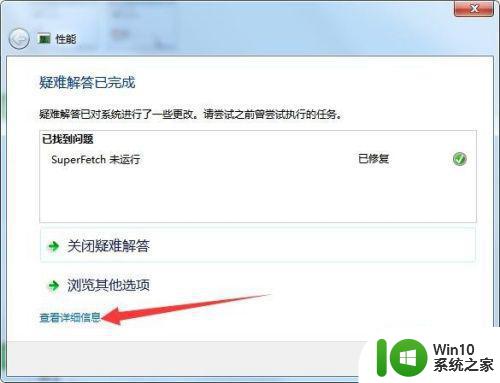
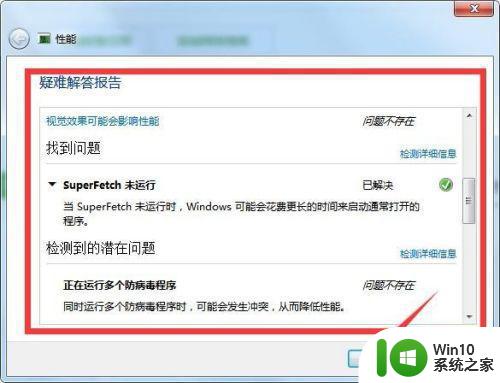

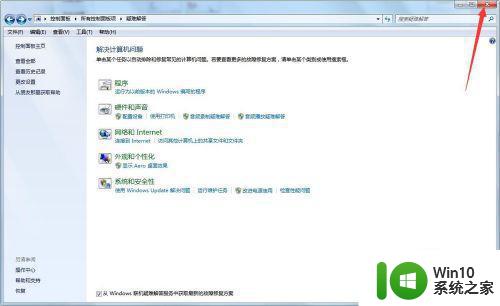
上述就是关于win7进入疑难解答操作方法了,有需要的用户就可以根据小编的步骤进行操作了,希望能够对大家有所帮助。
windows7疑难解答在哪里打开 win7如何进入疑难解答相关教程
- windows7电脑疑难解答功能的使用 Windows7电脑疑难解答功能怎么用
- win7怎么阻止疑难解答 window7笔记本电脑疑难解答阻止方法
- window7无法打开疑难解答如何解决 Windows 7疑难解答打不开怎么办
- win7阻止启动疑难解答连不上网怎么办 Win7阻止启动疑难解答网络连接问题解决方法
- 0x80070005阻止启动疑难解答win7上不了网如何解决 win7无法连接网络0x80070005错误解决方法
- windows7调制解调器如何打开 win7电脑调制解调器在哪里打开
- windows7如何打开运行 win7运行在哪里打开
- win7还原系统节点灾难性错误0x8000FFFF修复方法 Win7系统节点灾难性错误0x8000FFFF解决方法
- win7系统蓝牙在哪里打开 蓝牙电脑在哪里打开win7
- 笔记本win7系统蓝牙在哪里 笔记本蓝牙在哪里打开win7
- win7打开超级终端的教程 windows7超级终端在哪里
- windows7怎么调出扫雷 windows7扫雷在哪里打开
- window7电脑开机stop:c000021a{fata systemerror}蓝屏修复方法 Windows7电脑开机蓝屏stop c000021a错误修复方法
- win7访问共享文件夹记不住凭据如何解决 Windows 7 记住网络共享文件夹凭据设置方法
- win7重启提示Press Ctrl+Alt+Del to restart怎么办 Win7重启提示按下Ctrl Alt Del无法进入系统怎么办
- 笔记本win7无线适配器或访问点有问题解决方法 笔记本win7无线适配器无法连接网络解决方法
win7系统教程推荐
- 1 win7访问共享文件夹记不住凭据如何解决 Windows 7 记住网络共享文件夹凭据设置方法
- 2 笔记本win7无线适配器或访问点有问题解决方法 笔记本win7无线适配器无法连接网络解决方法
- 3 win7系统怎么取消开机密码?win7开机密码怎么取消 win7系统如何取消开机密码
- 4 win7 32位系统快速清理开始菜单中的程序使用记录的方法 如何清理win7 32位系统开始菜单中的程序使用记录
- 5 win7自动修复无法修复你的电脑的具体处理方法 win7自动修复无法修复的原因和解决方法
- 6 电脑显示屏不亮但是主机已开机win7如何修复 电脑显示屏黑屏但主机已开机怎么办win7
- 7 win7系统新建卷提示无法在此分配空间中创建新建卷如何修复 win7系统新建卷无法分配空间如何解决
- 8 一个意外的错误使你无法复制该文件win7的解决方案 win7文件复制失败怎么办
- 9 win7系统连接蓝牙耳机没声音怎么修复 win7系统连接蓝牙耳机无声音问题解决方法
- 10 win7系统键盘wasd和方向键调换了怎么办 win7系统键盘wasd和方向键调换后无法恢复
win7系统推荐
- 1 系统之家ghost win7 sp1 32位破解安装版v2023.04
- 2 三星笔记本ghost win7 64位最新旗舰版下载v2023.04
- 3 系统之家ghost win7 32位安装稳定版v2023.03
- 4 电脑公司win7 64位最新旗舰版v2023.03
- 5 电脑公司ghost win7 64位破解万能版v2023.03
- 6 雨林木风ghost win7 sp1 64位纯净免激活版v2023.03
- 7 华硕笔记本ghost win7 sp1 64位专业极速版下载v2023.03
- 8 深度技术ghost win7 64位最新专业版下载v2023.03
- 9 电脑公司ghost win7稳定旗舰版原版32位下载v2023.03
- 10 电脑公司ghost win7 sp1 64位极速破解版下载v2023.03